电脑忘记密码怎么办 忘记各种密码的终极解决方法大全
电脑密码忘记的解决方法

电脑密码忘记的解决方法随着信息社会的发展,电脑成为了我们日常生活中必不可少的工具之一。
然而,由于我们需要管理大量的账号和密码,很容易会出现忘记密码的情况,给我们的使用带来了困扰。
为了解决这个问题,本文将介绍一些常见的电脑密码忘记的解决方法。
一、使用密码重置工具密码重置工具是忘记密码时的最常见解决方法之一。
当我们忘记了密码时,可以利用密码重置工具来恢复访问权限。
密码重置工具可以通过光盘、USB驱动器或者其他介质来启动电脑,然后对密码进行重置。
这样,我们就可以重新设置一个新的密码,从而重新获得访问权限。
二、通过电子邮件找回密码很多时候,我们在创建账号时,会绑定一个电子邮件地址。
当我们忘记密码时,可以选择通过电子邮件来找回密码。
在登录界面,一般都会提供“忘记密码”的选项。
我们可以点击该选项,然后按照系统提供的步骤,输入已绑定的电子邮件地址。
系统会向该邮件发送一个密码重置链接或者验证码。
通过点击链接或者输入验证码,我们就可以重新设置密码。
三、通过安全问题找回密码类似于通过电子邮件找回密码,很多时候我们在创建账号时也会设置安全问题。
当我们忘记密码时,可以选择通过回答安全问题来找回密码。
在登录界面,我们可以选择“忘记密码”选项,然后按照系统提供的步骤来回答事先设置的安全问题。
如果回答正确,系统会提示我们重新设置密码。
四、联系客服或管理员对于一些特殊的账号,例如企业内部账号或者社交媒体账号,我们可以选择直接联系客服或管理员来寻求帮助。
他们通常会要求我们提供一些验证信息来确认身份,之后会帮助我们重置密码或者提供其他解决方案。
五、提前备份和管理密码为了避免因忘记密码而导致的不便,我们可以提前备份密码。
可以将密码保存在密码管理软件中,或者将其记录在备忘录中。
当忘记密码时,我们可以通过查看备份记录来找回密码。
此外,我们还应该合理管理密码,避免使用相同的密码或者过于简单的密码。
六、谨慎使用密码记忆功能很多电脑系统和软件都提供了密码记忆功能,可以帮助我们自动填充密码。
5种方法轻松找回电脑开机密码

5种方法轻松找回电脑开机密码5种方法轻松找回电脑开机密码设置了电脑开机密码,没有密码就开不了机,开不了机就玩不了电脑,那么电脑开机密码忘记了怎么办?很急!以下是店铺精心为大家整理的5种方法教你轻松找回电脑开机密码,希望对大家有所帮助!更多内容请关注应届毕业生网!5种方法轻松找回电脑开机密码方法一:利用安全模式找回电脑开机密码在开机时,按下F8进入"带命令提示符的安全"模式输入"NET USER+用户名+123456/ADD"可把某用户的密码强行设置为"123456"方法二:新建账户找回电脑开机密码我们知道在安装Windows XP过程中,首先是以"administrator"默认登录,然后会要求创建一个新账户,以便进入Windows XP时使用此新建账户登录,而且在Windows XP的登录接口中也只会出现创建的这个用户账号,不会出现"administrator",但实际上该"administrator"账号还是存在的,并且密码为空。
方法三:使用命令找回电脑开机密码1、重新启动Windows XP,在启动画面出现后的瞬间,按F8,选择"带命令行的安全模式"运行。
2、运行过程停止时,系统列出了超级用户administrator和本地用户owner的选择菜单,鼠标点击administrator,进入命令行模式。
3、键入命令:"net user owner 123456/add",强制性将OWNER用户的口令更改为"123456"。
若想在此添加某一用户(如:用户名为abcdef,口令为123456)的话,请键入"net user abcdef 123456/add",添加后可用"net localgroup administrators abcdef/add"命令将用户提升为系统管理组administrators用户,具有超级权限。
笔记本电脑忘记登录密码的解决方法

笔记本电脑忘记登录密码的解决方法笔记本电脑忘记登录密码,可以尝试以下方法来重置或解锁:1. 使用密码提示:尝试回忆设置密码时是否设置了密码提示,在登录界面输入密码时,系统通常会提供一个密码提示选项。
2. 使用其他管理员账户登录:如果您在笔记本上拥有其他管理员账户,可以尝试使用该账户登录。
登录后,您可以更改或重置忘记密码的账户的密码。
3. 使用密码重置磁盘:如果之前创建了密码重置磁盘,可以使用该磁盘来重置密码。
在登录界面点击“重置密码”或类似选项,然后按照向导操作使用密码重置磁盘进行密码重置。
4. 使用Microsoft账户重置密码:如果使用的是Windows 10,并且笔记本与Microsoft账户关联,可以尝试使用另一台设备访问Microsoft账户的密码重置页面,以重置密码。
5. 使用安全模式重置密码:在某些情况下,可以进入安全模式并使用默认的管理员账户(如果启用)登录。
从管理员账户登录后,可以更改忘记密码的账户的密码或创建新账户。
6. 使用命令提示符重置密码:在某些情况下,可以使用命令提示符来重置密码。
需要以管理员身份启动计算机,然后使用特定的命令来更改密码。
7. 使用第三方密码重置工具:有些第三方工具可以帮助重置或删除密码。
可以在互联网上搜索并下载这些工具,然后按照说明进行操作。
请注意,在使用第三方工具之前,请确保从可信任的来源下载,并确保理解和接受使用该工具的风险。
8. 重装操作系统:如果无法通过其他方法解决问题,可以尝试重新安装操作系统。
这将清除所有数据并将系统还原到出厂设置。
请注意,这将导致失去在笔记本上存储的所有数据,因此请确保已经备份了重要的文件和数据。
9. 联系制造商或寻求专业支持:如果无法解决问题,建议联系笔记本电脑的制造商或寻求专业的计算机技术支持。
他们可以提供更具体和个性化的帮助来解决您的问题。
请注意,以上方法并不保证能够解决所有情况下的忘记密码问题。
如果无法解决问题,建议寻求专业人士的帮助或联系制造商的技术支持。
电脑账户密码忘记了怎么办
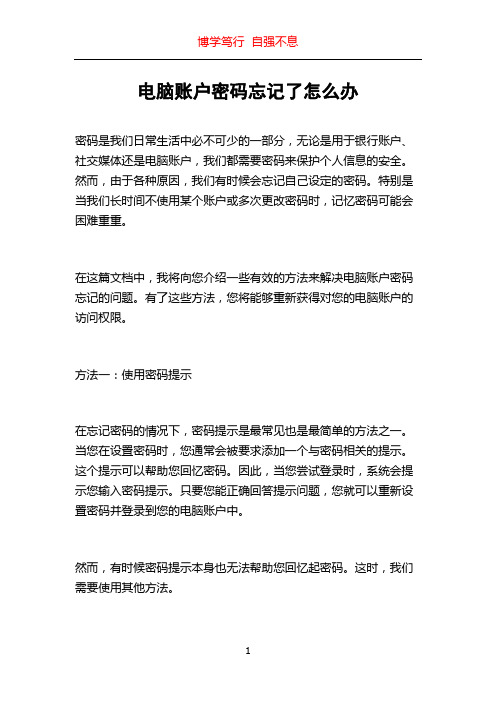
电脑账户密码忘记了怎么办密码是我们日常生活中必不可少的一部分,无论是用于银行账户、社交媒体还是电脑账户,我们都需要密码来保护个人信息的安全。
然而,由于各种原因,我们有时候会忘记自己设定的密码。
特别是当我们长时间不使用某个账户或多次更改密码时,记忆密码可能会困难重重。
在这篇文档中,我将向您介绍一些有效的方法来解决电脑账户密码忘记的问题。
有了这些方法,您将能够重新获得对您的电脑账户的访问权限。
方法一:使用密码提示在忘记密码的情况下,密码提示是最常见也是最简单的方法之一。
当您在设置密码时,您通常会被要求添加一个与密码相关的提示。
这个提示可以帮助您回忆密码。
因此,当您尝试登录时,系统会提示您输入密码提示。
只要您能正确回答提示问题,您就可以重新设置密码并登录到您的电脑账户中。
然而,有时候密码提示本身也无法帮助您回忆起密码。
这时,我们需要使用其他方法。
方法二:使用备用电子邮件地址如果您忘记了电脑账户密码,但是您设置了备用电子邮件地址,您可以通过该备用电子邮件地址来重置密码。
通常情况下,重置密码的选项会显示在登录界面上。
当您点击该选项时,系统将向您的备用电子邮件地址发送一个密码重置链接。
您只需在备用电子邮件中点击该链接,然后按照系统指示进行操作,就能够重置密码并重新登录您的电脑账户。
方法三:使用安全问题除了备用电子邮件地址之外,某些账户也会要求您设置一个或多个安全问题。
这些安全问题用于验证您的身份并重置密码。
当您选择使用安全问题时,您需要回答问题以证明您是该账户的合法拥有者。
如果您能正确回答安全问题,系统将允许您重新设置密码并访问您的电脑账户。
需要注意的是,安全问题应该是个人私密的信息,不应该被他人获取。
因此,确保您选择的安全问题不容易被别人猜到。
方法四:使用密码重置工具如果您尝试了上述方法仍然无法重新获得电脑账户的访问权限,您可以尝试使用密码重置工具。
密码重置工具是一种软件程序,可以通过绕过或删除当前的密码,让您能够重新访问您的电脑账户。
如何解决电脑开机密码忘记

如何解决电脑开机密码忘记随着电子设备的普及和应用,电脑密码的设置成为了我们日常生活中常见的安全措施之一。
然而,由于人们面临着越来越多的密码和账号,当我们在电脑开机密码上遇到遗忘的情况时,往往会让人感到困扰。
在本文中,将介绍一些解决电脑开机密码忘记的方法,以帮助你迅速恢复对电脑的访问。
一、使用密码提示电脑操作系统通常提供了设置密码提示的功能,当我们忘记密码时,可以通过密码提示来帮助我们回忆密码。
密码提示通常是当初设置密码时所设定的一些与密码相关的提示信息。
通过仔细阅读密码提示,我们可以尝试回忆密码,从而恢复对电脑的访问。
二、使用其他管理员账户登录如果你曾经在电脑上设置了多个管理员账户,那么你可以尝试使用其他管理员账户登录系统。
在登录界面选择其他管理员账户登录后,你可以更改或删除忘记密码的账户的密码。
这种方法需要你知道其他管理员账户的密码,因此只适用于对其他管理员账户密码还有记忆的情况。
三、使用安全问题恢复密码一些电脑操作系统提供了安全问题恢复密码的功能。
当你设置密码时,系统会要求你设置一个与密码相关联的安全问题,并输入相应的答案。
如果你忘记了密码,你可以在登录界面点击“忘记密码”并根据提示回答安全问题来恢复密码。
四、使用密码重置工具如果上述方法无法解决你的问题,你可以尝试使用密码重置工具。
密码重置工具是一种软件程序,可以帮助你重置或删除电脑系统登录密码。
你可以使用其他电脑下载并制作一个密码重置工具的启动盘,然后使用启动盘启动你忘记密码的电脑,按照提示操作来重置或删除密码。
五、寻求专业帮助如果你对电脑操作不熟悉,或者上述方法都无法解决你的问题,那么最好的选择就是寻求专业帮助。
你可以联系电脑品牌的客户服务,或者咨询专业的电脑维修人员,他们可以根据你的具体情况提供相应的解决方案。
总结在日常使用电脑时,我们很容易忘记密码。
然而,不要担心,有很多方法可以帮助我们解决这个问题。
通过使用密码提示、其他管理员账户登录、安全问题恢复密码、密码重置工具以及寻求专业帮助,我们可以迅速恢复对电脑的访问。
电脑忘记密码5项开机方法

电脑忘记密码5项开机方法方法(一)重新启动电脑,启动到系统登录界面时,同时按住Ctrl+Alt键,然后连击Del键两次,会出现新的登录界面,用户名处输入“Adm inistrator”密码为空,回车即可登录,登录后,打开控制面板选/用户账户/更改账户/点击原来的“账户名”/更改我的密码/输入新密码,再次输入新密码,然后点击“更改密码”按钮即可。
如果是计算机管理员密码忘了,请用第二种方法或第三、四种方法。
方法(二)1、重新启动计算机,开机后按下F8键不动直到高级选项画面出现后,再松开手,选择“命令提示符的安全模式”回车。
2、运行过程结束时,系统列出了系统超级用户“administrator”和本地用户“*****”的选择菜单,鼠标单击“administrator”,进入命令行模式。
3、键入命令:“net user ***** 123456 /add”,强制将“*****”用户的口令更改为“123456”。
若想在此添加一新用户(如:用户名为abcdef,口令为123456)的话,请键入“net user abcdef 123456 /add”,添加后可用“net localgroup adminis trators abcdef /add”命令将用户提升为系统管理组“administrators”的用户,并使其具有超级权限。
4、重新启动计算机,选择正常模式下运行,就可以用更改后的口令“123456”登录“*****”用户了。
方法(三)用Windows xp系统安装光盘,以修复系统的方法,破解超级机算机管理员密码。
第1步:将系统设为光盘启动,并放入系统安装光盘。
当出现第一个选择界面后按回车,出现第二个选择界面后按“R”键开始修复安装。
随后安装程序会检查磁盘并开始复制文件。
文件复制完成后,系统将自动重启。
第2步:重启后,系统会进入图形化的安装界面。
注意:此时应密切注视界面的左下角,一旦出现“正在安装设备”进度条时,立即按下组合键“Shift+F10”。
解决电脑登录密码忘记的问题
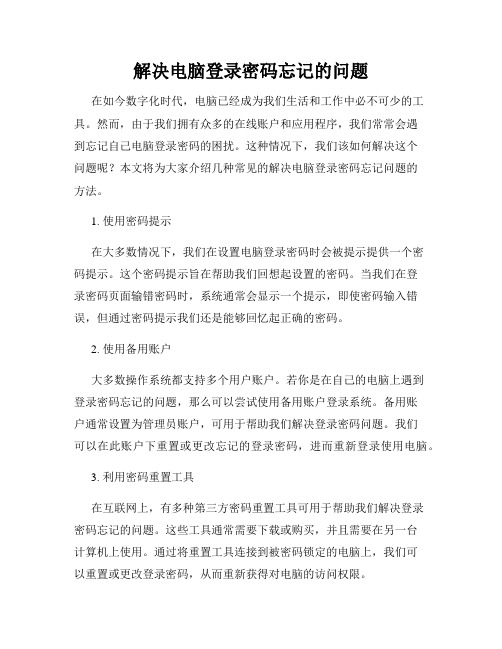
解决电脑登录密码忘记的问题在如今数字化时代,电脑已经成为我们生活和工作中必不可少的工具。
然而,由于我们拥有众多的在线账户和应用程序,我们常常会遇到忘记自己电脑登录密码的困扰。
这种情况下,我们该如何解决这个问题呢?本文将为大家介绍几种常见的解决电脑登录密码忘记问题的方法。
1. 使用密码提示在大多数情况下,我们在设置电脑登录密码时会被提示提供一个密码提示。
这个密码提示旨在帮助我们回想起设置的密码。
当我们在登录密码页面输错密码时,系统通常会显示一个提示,即使密码输入错误,但通过密码提示我们还是能够回忆起正确的密码。
2. 使用备用账户大多数操作系统都支持多个用户账户。
若你是在自己的电脑上遇到登录密码忘记的问题,那么可以尝试使用备用账户登录系统。
备用账户通常设置为管理员账户,可用于帮助我们解决登录密码问题。
我们可以在此账户下重置或更改忘记的登录密码,进而重新登录使用电脑。
3. 利用密码重置工具在互联网上,有多种第三方密码重置工具可用于帮助我们解决登录密码忘记的问题。
这些工具通常需要下载或购买,并且需要在另一台计算机上使用。
通过将重置工具连接到被密码锁定的电脑上,我们可以重置或更改登录密码,从而重新获得对电脑的访问权限。
4. 使用系统安全模式安全模式是计算机内置的一种特殊模式,它可以在无法正常登录系统的情况下提供紧急访问。
通过进入安全模式,我们可以使用系统管理员账户或默认账户登录电脑,并重置登录密码。
5. 重置电脑到出厂设置若无法通过上述方法解决电脑登录密码忘记的问题,我们还可以考虑将电脑重置为出厂设置。
这将删除所有的文件和设置,并将电脑恢复到出厂设置中的初始状态。
然而,在此过程中,我们将失去保存在电脑上的所有个人数据。
因此,在进行此步骤前,请务必备份您的重要数据。
总结当我们遇到电脑登录密码忘记的问题时,可以尝试使用密码提示、备用账户或通过第三方密码重置工具来解决。
如果这些方法无效,我们可以进入安全模式或重置电脑到出厂设置。
十二种电脑解密的方法,很实用

十、遗忘了Outlook Express密码
如果你忘了密码,无法进入OutLook Express阅读收到的邮件、使用通讯簿等,可以这样破解:重启计算机并按F8,选择“安全模式”,再启动OE就不需要密码了,然后你可以重建一个用户(不能修改密码),把信息导入新用户信箱即可。
三、遗忘了Windows登录密码
WinMe/98下对策:开机后按F8键选择DOS启动,然后删除Windows 安装目录下的*.PWL密码文件、以及Profiles子目录下的所有个人信息文件,重新启动Windows后,系统会弹出一个不包含任何用户名的密码设置框,此时无需输入任何内容,直接单击“确定”,登录密码即被删除。
四、遗忘了Windows屏保密码
解决方法:在开机后按F8键,选择安全模式启动,进入Windows 后,右击桌面空白处,从弹出的快捷菜单中选择“属性”/屏幕保护,取消“密码保护”即可。
五、遗忘了Windows电源管理密码
Windows的电源管理功能也可以设置密码,启用此功能后,当系统从节能状态返回时就会要求输入密码。
七、遗忘了WinZip压缩包密码
解决方法:用软件UZPC(Ultra Zip Password Cracker,找回丢失的密码。使用该软件时要先设置适当的解密方式,例如“后门方式”、“穷举方式”、“字典方式”和“模式匹配方式”等,一般采用“Brute Force穷举方式”,然后软件就会对所有可能的密码进行测试,直至找出最后的结果。
- 1、下载文档前请自行甄别文档内容的完整性,平台不提供额外的编辑、内容补充、找答案等附加服务。
- 2、"仅部分预览"的文档,不可在线预览部分如存在完整性等问题,可反馈申请退款(可完整预览的文档不适用该条件!)。
- 3、如文档侵犯您的权益,请联系客服反馈,我们会尽快为您处理(人工客服工作时间:9:00-18:30)。
电脑忘记密码怎么办忘记各种密码的终极解
决方法大全
现在我们电脑上的账户密码越来越多,有时自己随意设的密码或不常用的密码,一不小心就忘记了,让人很头疼。
小编这里奉上电脑忘记各种密码的解决方法大全,内含各种解密和找回密码的方法,再也不用为忘记密码而烦恼~!
一、遗忘了QQ/ICQ密码:为保护QQ密码,你应该赶快申请密码保护。
假如你忘记了QQ密码、或者密码被盗时,只需利用密码保护填写正确的信息即可取回。
如果你要找回ICQ密码,可以使用软件ICQ Password Revealer,这是一个DOS下的命令行实用软件,你只需在ICQ安装文件夹的NEWDB子文件夹下执行该文件,然后按照屏幕提示输入自己的UIN,系统即会找回“久违”的ICQ密码。
二、遗忘了RAR压缩包:密码遗忘了RAR压缩包密码后,你可下载一个CRARK软件来对其进行破解,它主要通过命令行来实现对RAR压缩包的密码进行破解。
使用时一般只需直接使用“CRARK RAR压缩包文件名”命令,利用缺省参数即可进行破解。
三、遗忘了WinZip压缩包密码
解决方法:用软件UZPC (Ultra Zip Password Cracker,找回丢失的密码。
使用该软件时要先设置适当的解密方式,例如“后门方式”、“穷举方式”、“字典方式”和“模式匹配方式”等,一般采用“Brute Force 穷举方式”,然后软件就会对所有可能的密码进行测试,直至找出最后的结果。
四、遗忘了Outlook Express密码
如果你忘了密码,无法进入OutLook Express阅读收到的邮件、使用通讯簿等,可以这样破解:重启计算机并按F8,选择“安全模式”,再启动OE就不需要密码了,然后你可以重建一个用户(不能修改密码),把信息导入新用户信箱即可。
五、遗忘了Foxmail帐户密码
解决方法:消除忘记的Foxmail帐户密码。
首先打开Foxmail,新建一个帐户(帐户名任意,例如如lacl1),然后退出Foxmail;运行Windows 资源管理器,找到Foxmail\MAIL\lacl1文件夹,里边有个“account.stg”,把它复制到忘记密码的帐户(例如“lacl”)目录中,直接覆盖原来的“account.stg”文件;再重新运行Foxmail,打开忘记密码的帐户,呵呵,怎么连“口令提示框”也没有?现在你就可以直接打开忘记密码的帐户,而且帐户中原来的邮件一封都不会少!
六、遗忘了SYSTEM密码
如果你遗忘了CMOS设置中的SYSTEM密码,就无法启动机器了,解决的办法只能是:打开机箱,把电池取下、正负极短接,给CMOS 放电,清除CMOS中的所有内容(当然也就包括密码),然后重新开机进行设置。
注意:有些主板设置了CMOS密码清除跳线,请参照主板说明书将该跳线短接,这样也可以清除CMOS密码。
七、遗忘了Windows登录密码:开机启动windows,进入欢迎界面后,会出现输入用户名密码提示框,这时候,同时按住Ctrl+Alt+Delete,会跳出一个账号窗口,输入用户名:administer,按回车即可。
如果administer账号也有密码:
1、启动win7系统是按住F8
2、选“带命令行的安全模式”
3、选“Administrator”跳出“Command Prompt”窗口
4、增加用户:net user asd/add
5、升管理员:net localgroup administrators asd /add
6、重启,选asd进入
7、控制面板----用户帐号----忘记密码的用户--删除密吗
忘记密码,但是已经登录系统:
1、在开始菜单中的搜索框中输入”mmc.EⅩE”,或按住Win+R
2、打开运行窗口输入”mmc.EⅩE”,单击确定进入控制台
3、依次打开”文件”-”添加/删除管理单元”
4、在左侧可用管理单元中找到”本地用户和组”,依次单击”添加”-”完成”,再单击”确定”
5、展开控制台根节点中的本地用户和组,选中”用户”,在右侧用户名上单击右键,”设置密码”,不需要填入原密码
忘记密码,无法登入系统
1、找个PE盘启动电脑
2、进入PE后到c:windowssystem32下
(1) 更改Magnify.EⅩE 和cmd.EⅩE 的所有者为:administrators
(2) 更改Magnify.EⅩE 和cmd.EⅩE 的权限administrators为完全控制
(3)改名Magnify.EⅩE 为Magnify.EⅩE1 改名cmd.EⅩE为Magnify.EⅩE
3 、更改密码
(1)重启到windows 7
(2)启用放大镜
(3)剩下的事就非常简单了,输入命令”net user”查看用户名,再输入命令”net user 用户名新密码”即可。
(激活管理员帐号使用net user administrator /active:yes )最后关掉命令提示符窗口,在登录密码框中输入刚刚设置的新密码,看看,是不是成功进入系统了!最后,别忘了把先前移动、重命名的文件都改回去!
八、遗忘了Windows屏保密码解决方法
在开机后按F8键,选择安全模式启动,进入Windows 后,右击桌面空白处,从弹出的快捷菜单中选择“属性”/屏幕保护,取消“密码保护”即可。
九、遗忘了Windows电源管理密码
Windows的电源管理功能也可以设置密码,启用此功能后,当系统从节能状态返回时就会要求输入密码。
如果你遗忘了该密码,可以使用前面破解Windows登录密码的那种方法去破解。
相信你只要学会以上的这几种方法,对于以后电脑的密码解除问题应该是操作起来很容易的事情,所以大家遇到类似问题的时候先要做得就是冷静思考,想想我们的方法!当然所有问题就迎刃而解了!。
